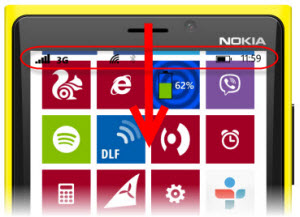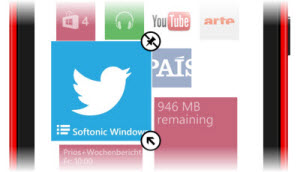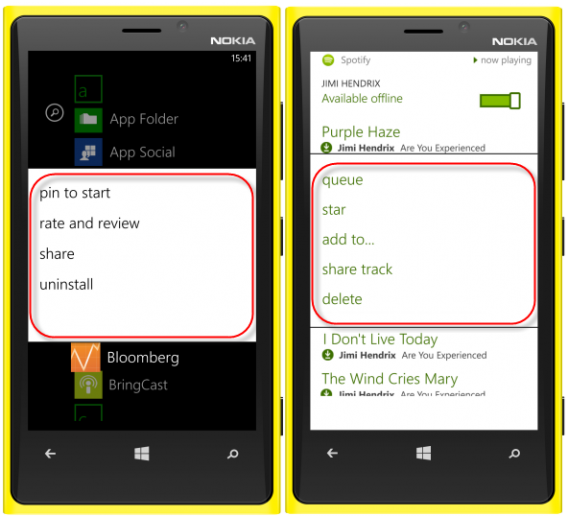Interfejs Windows Phone różni się zasadniczo od iOS i Androida. W drugim odcinku naszej serii poradników dla posiadaczy telefonów z serii Nokia Lumia lub HTC 8S wyjaśnimy, jak obsługiwać kafelkowy system Microsoftu.
Przyciski
W smartfonach z Windows Phone zawsze znajdziesz te same przyciski: włącznik/wyłącznik, regulację głośności, przycisk aparatu, a tuż poniżej ekranu trzy przyciski do nawigacji.
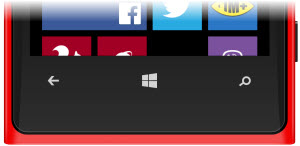
Strzałka w lewo – ten przycisk ma więcej niż jedną funkcję i reaguje inaczej, w zależności od sytuacji.
- W podmenu lub podczas przeglądania służy on powrotowi do wcześniejszego elementu, np. zdjęcia lub strony internetowej.
- Jeśli jesteś na ekranie głównym jakiejś aplikacji, to przycisk ten służy jej zamknięciu.
- Przytrzymaj przycisk dłużej, aby przeglądać wszystkie otworzone aplikacje i szybko się między nimi przełączać.
Przycisk Windows służy powrotowi do ekranu głównego urządzenia. Jeśli wciśniemy go będąc w jakiejś aplikacji, to nie zostanie ona zamknięta, lecz dalej będzie działać w tle.
Przycisk z ikonką lupy otwiera wyszukiwarkę internetową Bing – Microsoftowy odpowiednik Google. U góry ekranu wpisujemy nasze zapytanie. Na dole strony znajdziemy dwie ikonki. Po naciśnięciu tej wyglądającej jak oko, otwierany jest skaner kodów QR. Jeśli naciśniemy ikonkę z nutką, włączymy opcję rozpoznawania muzyki. Warto z niej skorzystać, kiedy słyszymy fajną piosenkę, ale nie znamy tytułu i wykonawcy. Niestety ta opcja, nie jest dostępna we wszystkich telefonach z Windows Phone.
Natomiast przyciski regulacja głośności pozwalają ukryć przyciski sterujące w aktualnie używanym odtwarzaczu audio. Kiedy zaczniemy wciskać klawiszy głośności, w prawym górnym rogu ekranu pojawi się ikonka – na poniższym obrazku zaznaczona strzałką. Klikając ją można szybko wyciszać telefon lub włączyć wibrację.
Otwierania paska informacji
Aby pokazać pasek stanu jakości połączenia (zasięgu), aktywnych usług i baterii, należy przesunąć palcem w sposób pokazany na poniższym obrazku.
Przełączanie między aplikacjami i ich zamykanie
Podgląd włączonych aplikacji aktywujemy przytrzymując przycisk strzałki w lewo. Przesuwając palcem w lewo lub w prawo możemy przewijać listę aplikacji, a dotykając wybrany program otwieramy go. Dzięki aktualizacji GDR3 dla Windows Phone 8, aplikacje możemy wyłączyć dotykając mały krzyżyk w prawym górnym rogu.
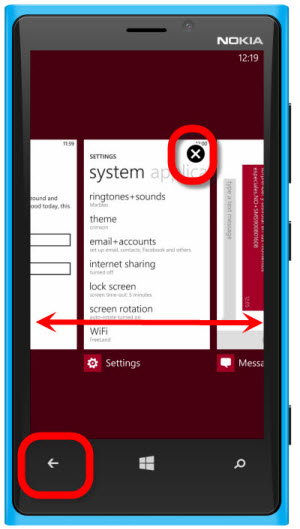
Organizacja ekranu startowego
Kafelki na ekranie startowym można swobodnie przesuwać. Wystarczy nacisnąć i przytrzymać kafelek aż zacznie się unosić. Następnie można kafelek przesunąć i upuścić w dowolnym miejscu. Ikonka na górze kafelka powoli go usunąć, a na dole zmienić jego rozmiar.
Dostępne są trzy rozmiary płytek. Mini-kafelki zajmują najmniej miejsca, ale nie mają zastosowanie do dynamicznych kafelków. Dynamiczne kafelki, na których wyświetlanych jest dużo informacji lub grafika lepiej spisują się w większych rozmiarach.
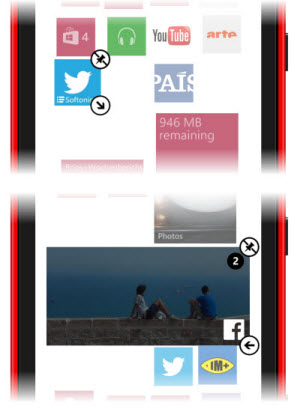
Menu kontekstowe
Doskonała cechą Windows Phone jest efektywne wykorzystanie przycisków systemowych w menu i aplikacjach. Aby otworzyć menu kontekstowe wystarczy przez chwilę przytrzymać odpowiedni element aplikacji. Przykładowo, przytrzymanie tytułu aplikacji otworzy menu, z którego można dodać ją do ekranu startowego lub usunąć. Natomiast, w aplikacji Spotify przytrzymanie tytułu utworu pozwoli dodać go do playlisty lub ulubionych.
Znajdź zaawansowane opcje aplikacji
Prawie wszystkie aplikacje wyświetlają w prawym dolnym rogu przycisk z trzema kropkami. Dotknięcie go otworzy menu z ustawieniami i innymi ważnymi funkcjami aplikacji.
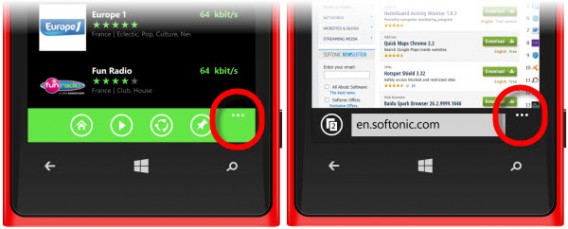 W programie Internet Explorer przycisk ten daje dostęp do ustawień oraz pozwala zarządzać zakładkami lub przypiąć wybraną stronę internetową do ekranu startowego.
W programie Internet Explorer przycisk ten daje dostęp do ustawień oraz pozwala zarządzać zakładkami lub przypiąć wybraną stronę internetową do ekranu startowego.
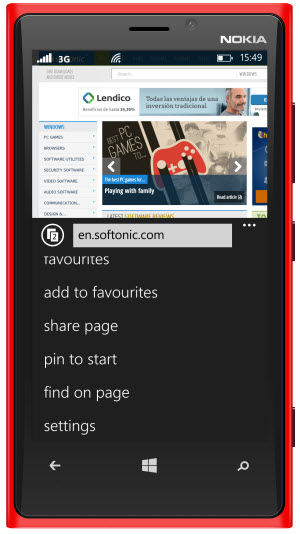
Zobacz inne artykuły z serii Poradnik Windows Phone:
Zobacz inne artykuły z serii Poradnik Windows Phone:
- Poradnik Windows Phone – co? gdzie? jak? i dlaczego?
- Poradnik Windows Phone: pierwsze kroki
- Poradnik Windows Phone: jak przenieść się z Androida
- Poradnik Windows Phone: jak przenieść się z iOS
- Poradnik Windows Phone: zaawansowane funkcje